本文主要是介绍Pycharm连接云算力远程服务器(AutoDL)训练深度学习模型全过程,希望对大家解决编程问题提供一定的参考价值,需要的开发者们随着小编来一起学习吧!
前言:在上一篇windows搭建深度学习环境中,我试图使用笔记本联想小新air14的mx350显卡训练一个图像检测的深度学习模型,但是训练时长大概需要几天时间远超我的预期,所以我便选择租用GPU进行训练,在对多家平台对比后找到了经济实惠的AutoDL,接下来是我租用GPU–配置环境–连接Pycharm–训练模型的全过程,基于本人也是刚入门的新手,如果有不恰当的地方还请大家指教。
一、租用GPU
- 首先进入官网AutoDL:https://www.autodl.com/home,注册登录(如果是学生还有优惠)
- 点击算力市场

- 选择合适的计量方式,地区和GPU型号,
(1)在选择地区时,一般选择距离自己最近的区,这样可以减少延迟,提高计算效率123。
选择GPU
(2)在选择GPU时,需要考虑GPU对应的地区,一般选择距离自己最近的区,整体区别不大。另外,GPU型号的选择也很重要,对应不同的显卡核心,不同的GPU型号的收费价格不同,越好的GPU收费越贵,看个人经济实力选择。 - 选择镜像
在本文中选择的是基础镜像,大家根据自己的项目要求选择合适的框架即可,
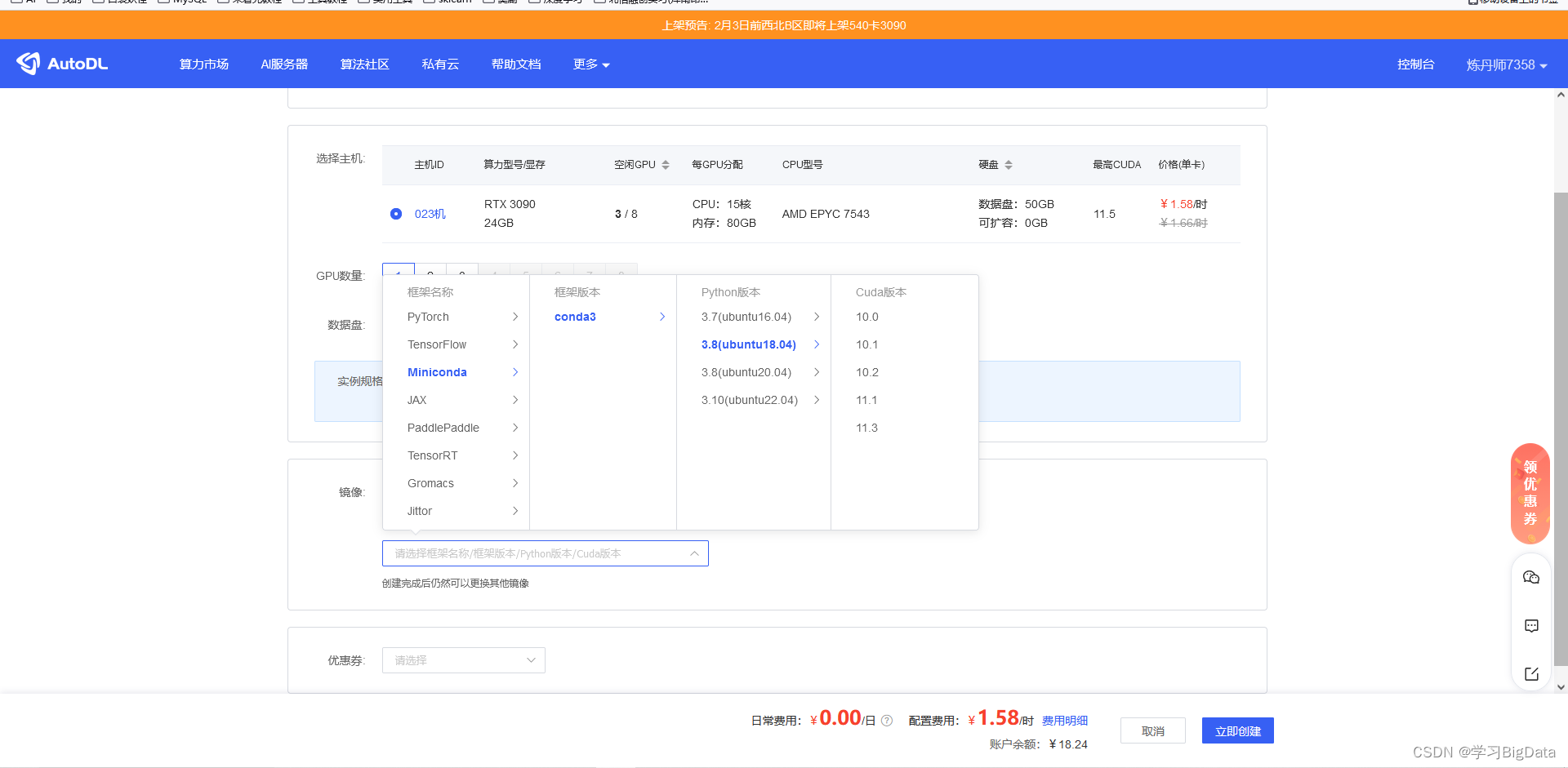
- 租用成功后界面
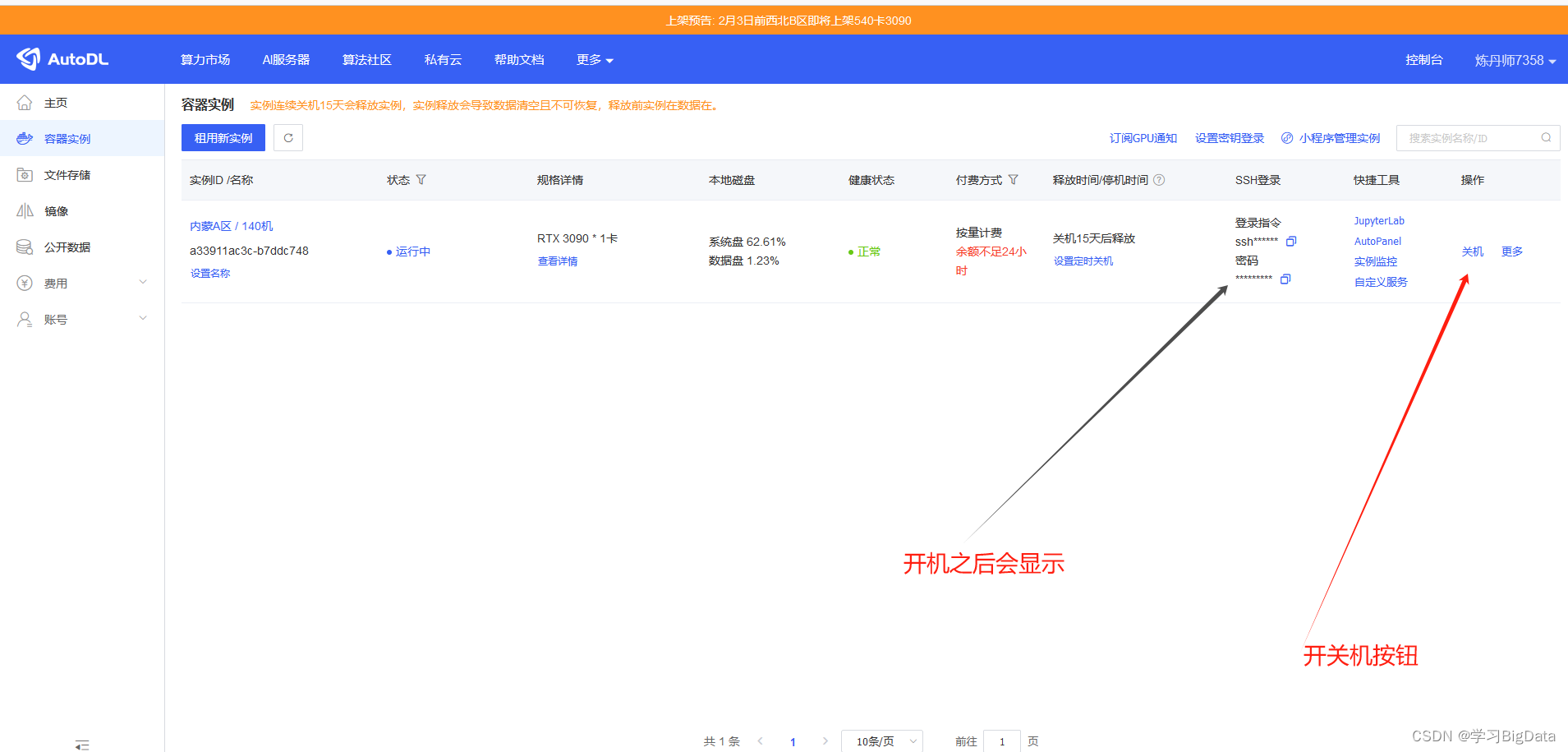
二、配置环境
在这里我们首先选择无卡模式开机,顾名思义无卡模式开机即没有GPU有CPU开机(一般GPU被别人占满的时候,无卡模式还是依然能开机的),同时无卡模式只有0.1元/时,我们可以用它进行数据的传输和环境的配置,有卡模式就需要根据你所选择的配置进行收费,如选择的3090需要1.58元/时。
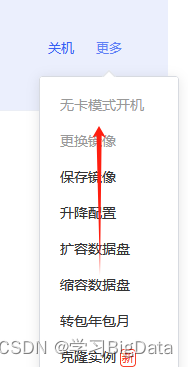
1、配置环境
(1)点击JupyterLab
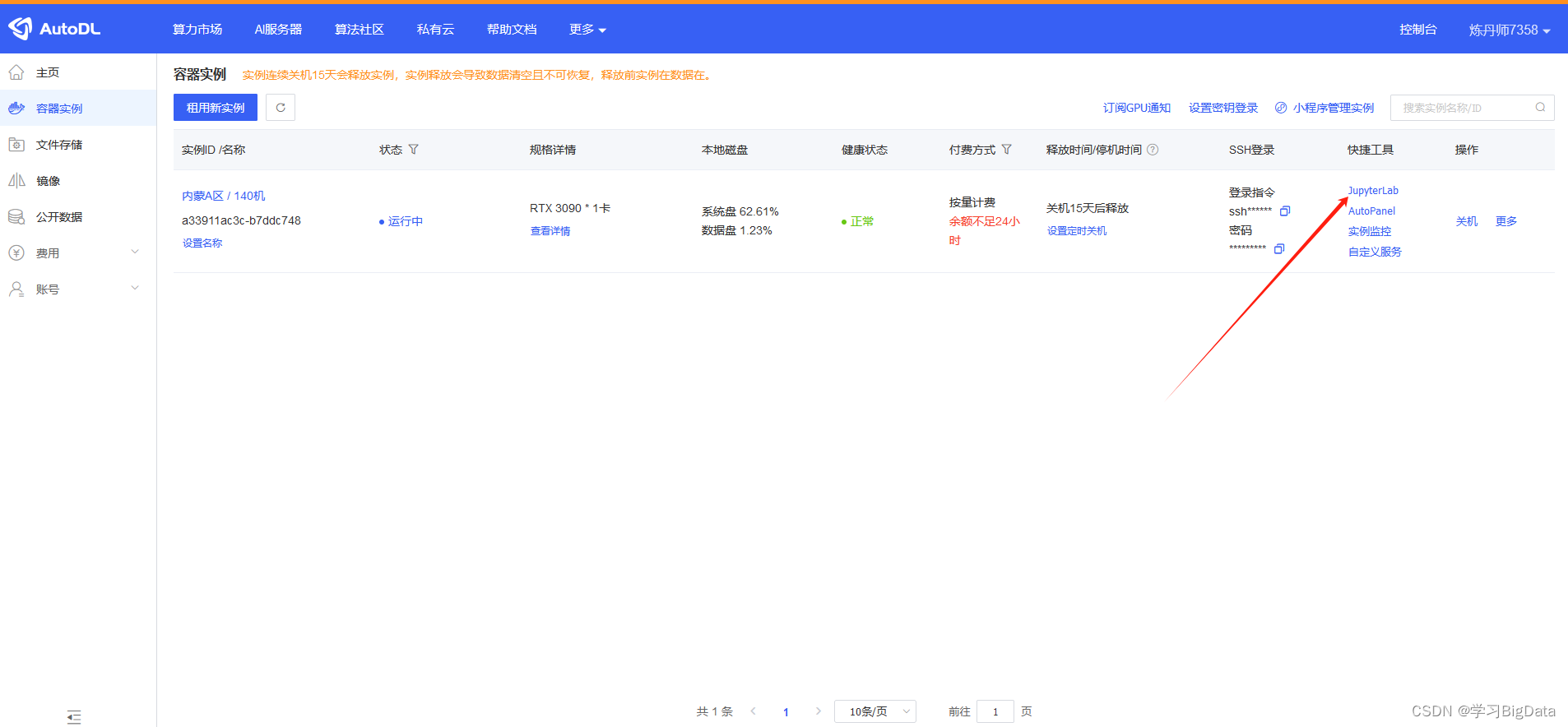
(2)点击终端
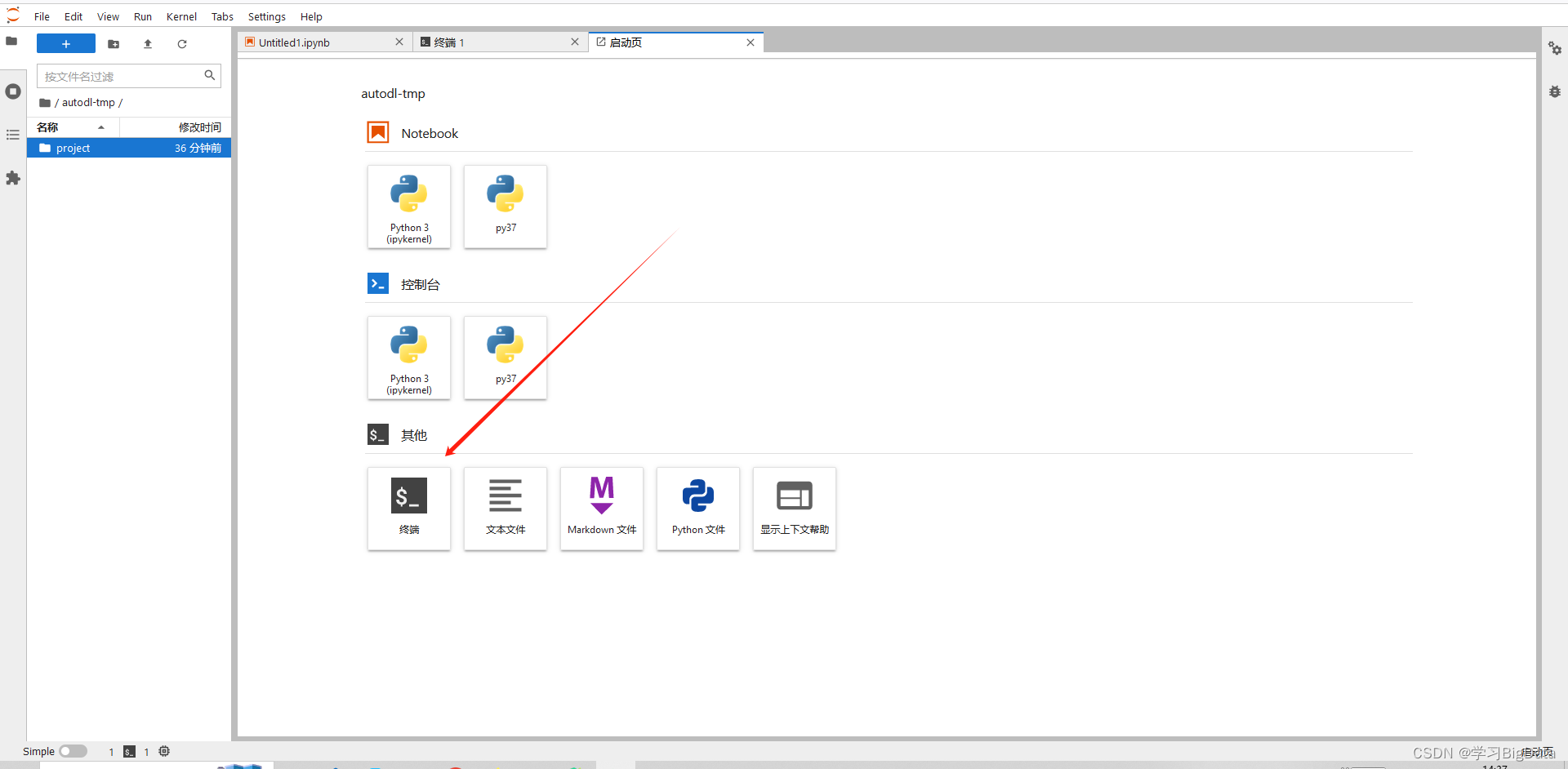
-
输入:
vim ~/.bashrc -
点击i进入编辑模式
-
开始进行编辑:输入i
-
移动到文件的最后一行,加上
source /root/miniconda3/etc/profile.d/conda.sh -
按Esc键,输入:wq,再回车(:q是推出不保存:q!是强制退出)
输入bash后回车,即刷新一下
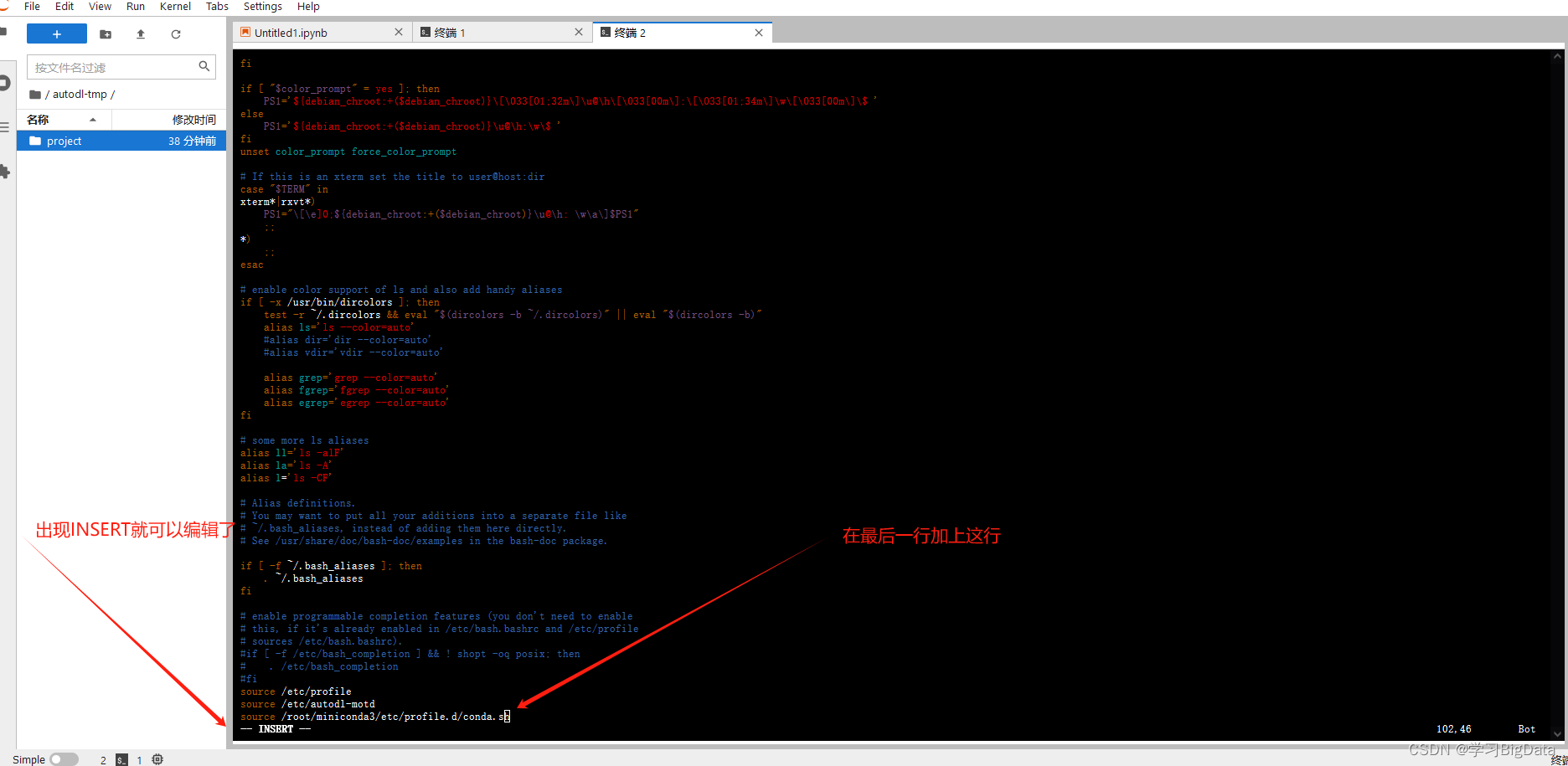 (3)进入环境:
(3)进入环境:conda activate base
创建新环境:conda create -n py37 python=3.7
进入新环境,输入:conda activate py37
(推出py37的代码示例:conda deactivate)
在这里就可以根据项目需要配置相应的深度学习框架,我认为有三种方案,
一是可以在conda环境下使用官网命令直接安装对应的包,如我的项目需要torch==1.12.0+cu113 torchvision==0.13.0+cu113 torchaudio==0.12.0就可以到Pytorch官网使用对应命令安装,但是我在安装过程中到最后总是被杀掉进程,所以在这里我使用的是第二种方法。
二是可以使用远程连接工具xftp传输文件到云主机上进行离线安装,xftp下载链接
三是可以直接将需要安装的包下载的本地电脑,再上传到租用主机的网盘上
本文使用的是第二种方法,所以以下为第二种方法的具体步骤
1、点击更多,点击无卡模式开机或有卡模式开机后会在ssh登录出现ssh登录指令和密码
ssh登录指令格式如下
ssh -p 123456 root@xxxxxx.xxxx.com -
用户名:root
-
主机HOST:xxxxxx.xxxx.com(即@后的所有内容)
-
端口号:123456
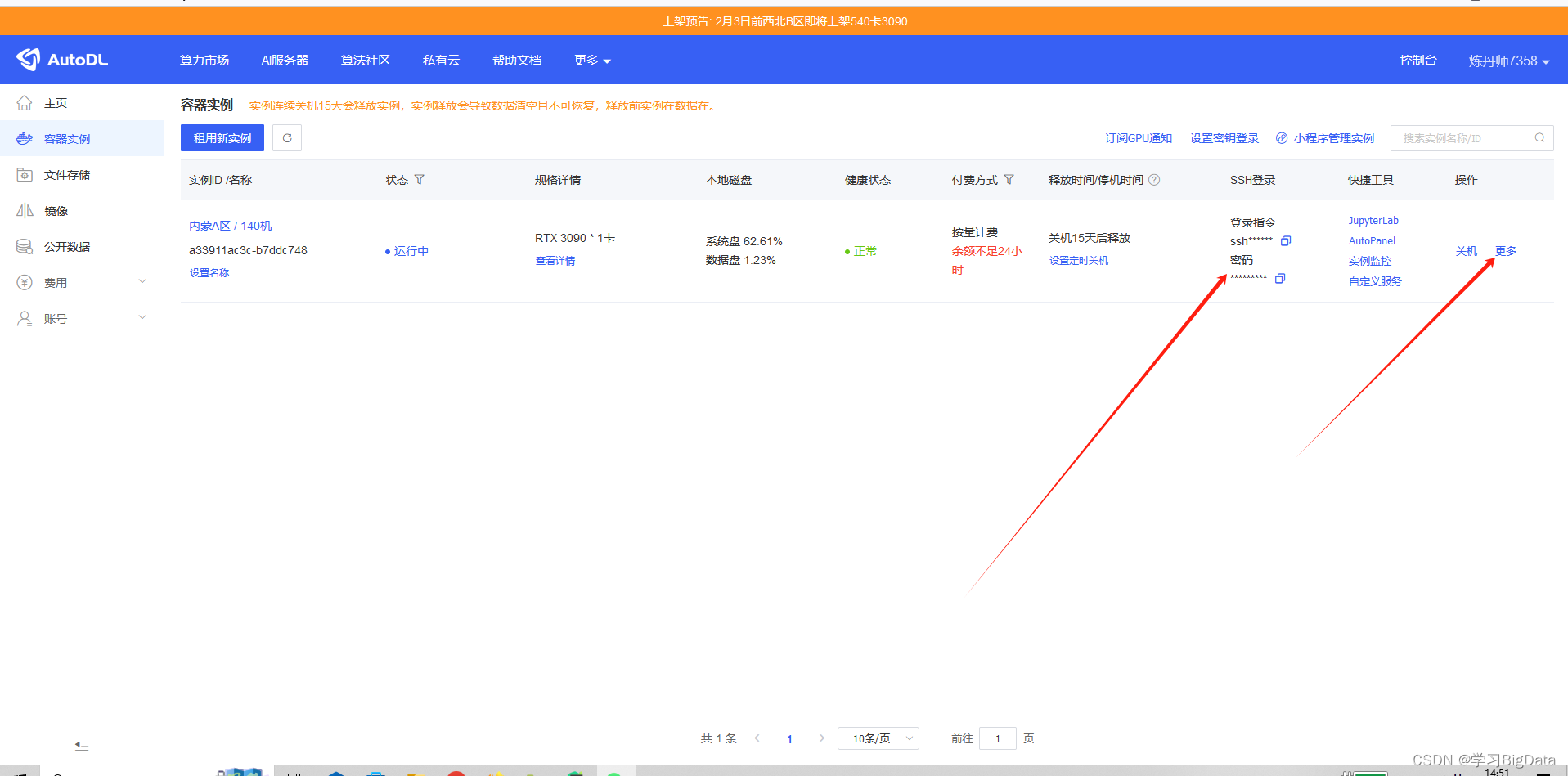 2、连接xftp
2、连接xftp -
首先新建文件
-
名称可以随便起
-
主机为xxxxxx.xxxx.com(即@后的所有内容)
-
端口号为ssh -p 123456 root@xxxxxx.xxxx.com格式中的123456
-
密码
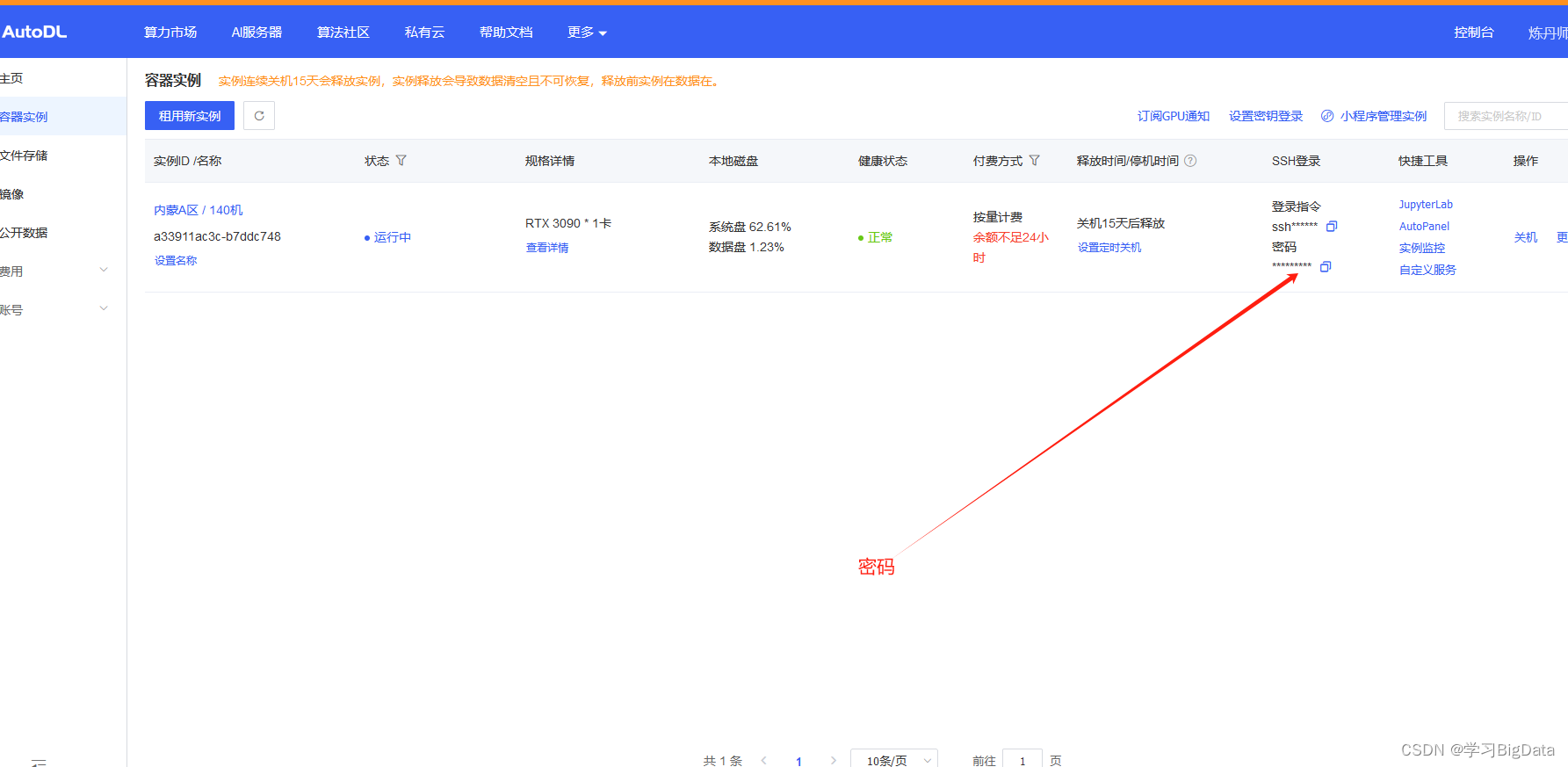 连接后左侧为你电脑本机,右侧是云主机,在右侧打开你想要存放文件的文件夹,双击左侧本机文件即可将文件上传到云主机的对应文件夹。
连接后左侧为你电脑本机,右侧是云主机,在右侧打开你想要存放文件的文件夹,双击左侧本机文件即可将文件上传到云主机的对应文件夹。
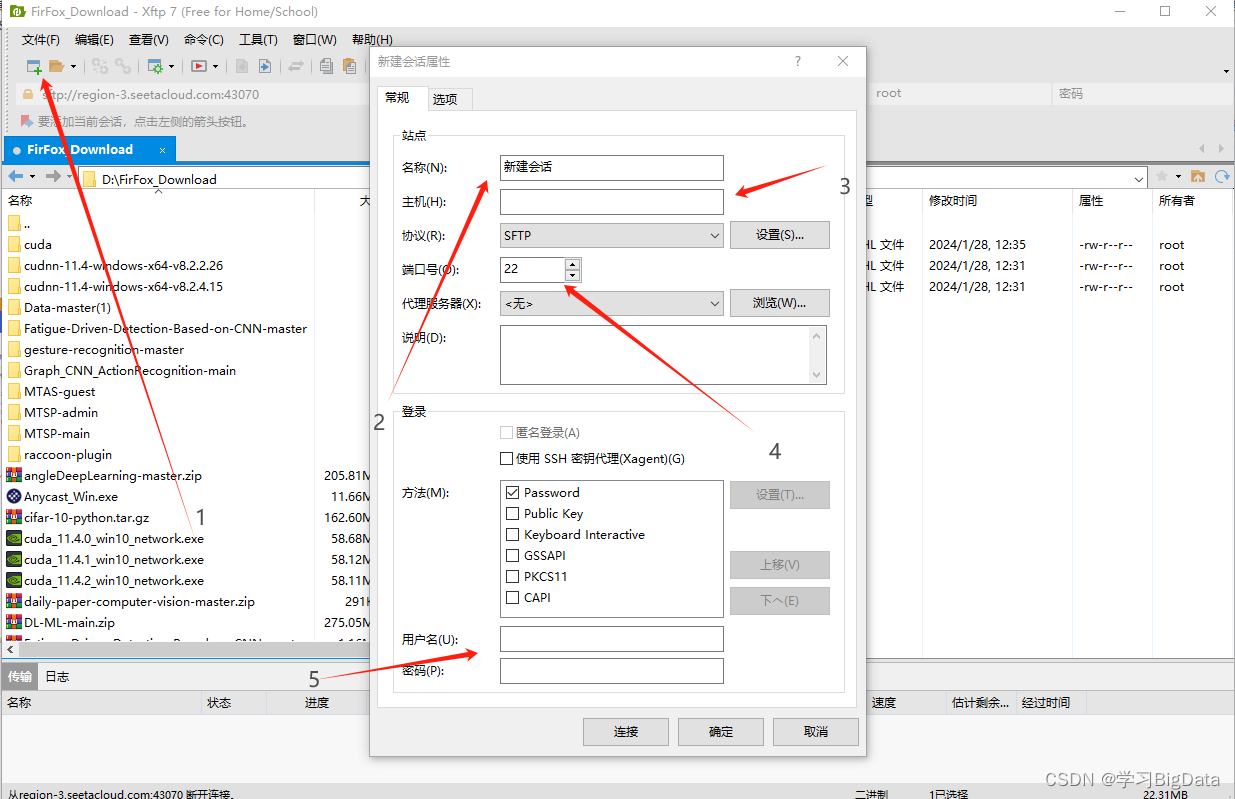
3、离线安装
pytorch安装包路径
进入上传到的文件目录,使用pip命令安装
如我存放在了/root/autodl-fs文件夹下,首先在终端使用cd autodl-fs,使用ll可查看文件列表。
再使用pip 包的名称即可安装,包的名称可以使用tab自动补齐。
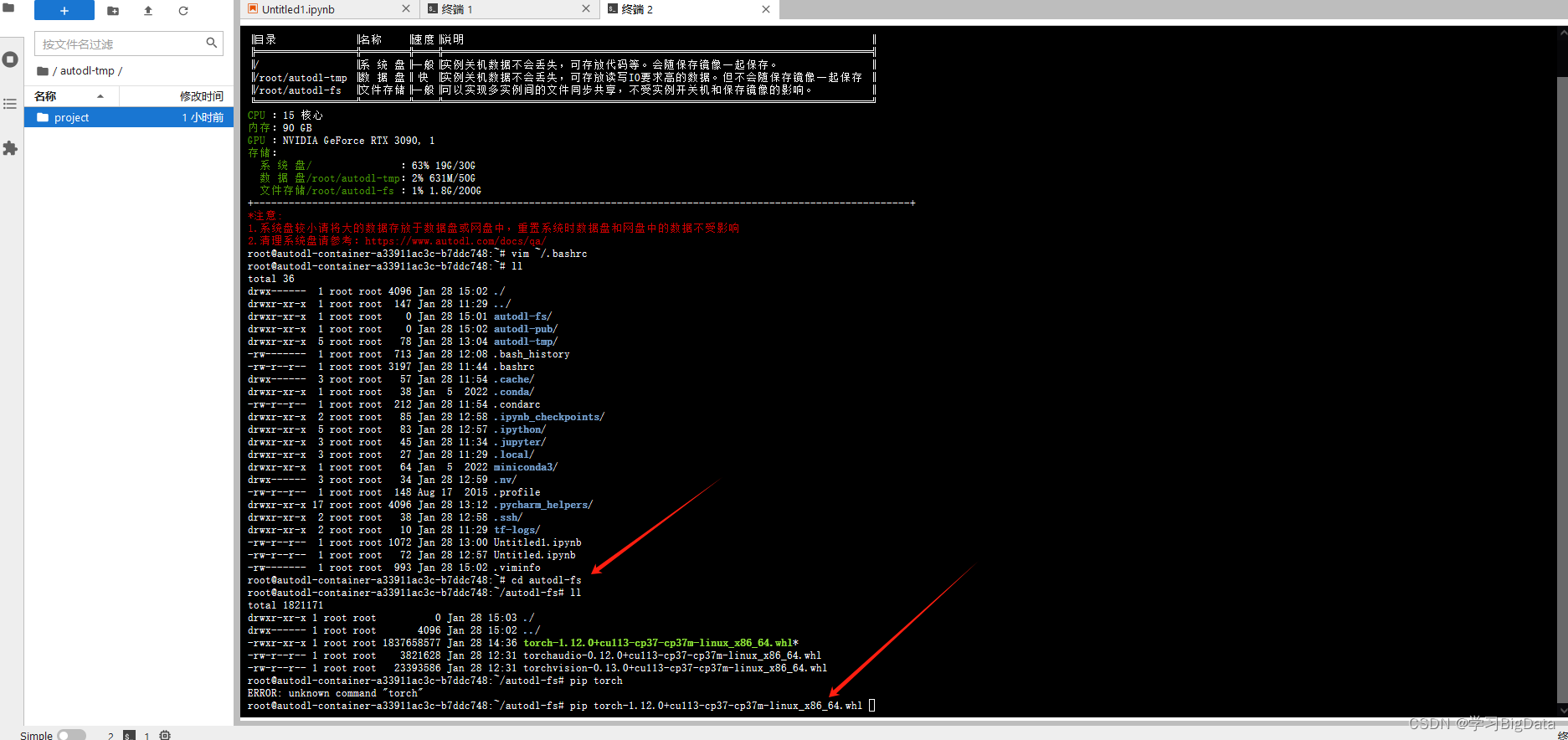 4、jupyter页面更新(即在jupyter页面里增加一个基础环境:py38)
4、jupyter页面更新(即在jupyter页面里增加一个基础环境:py38)
进入刚刚创建的虚拟环境,输入conda install ipykernel
再输入:ipython kernel install --user --name=py37
出现
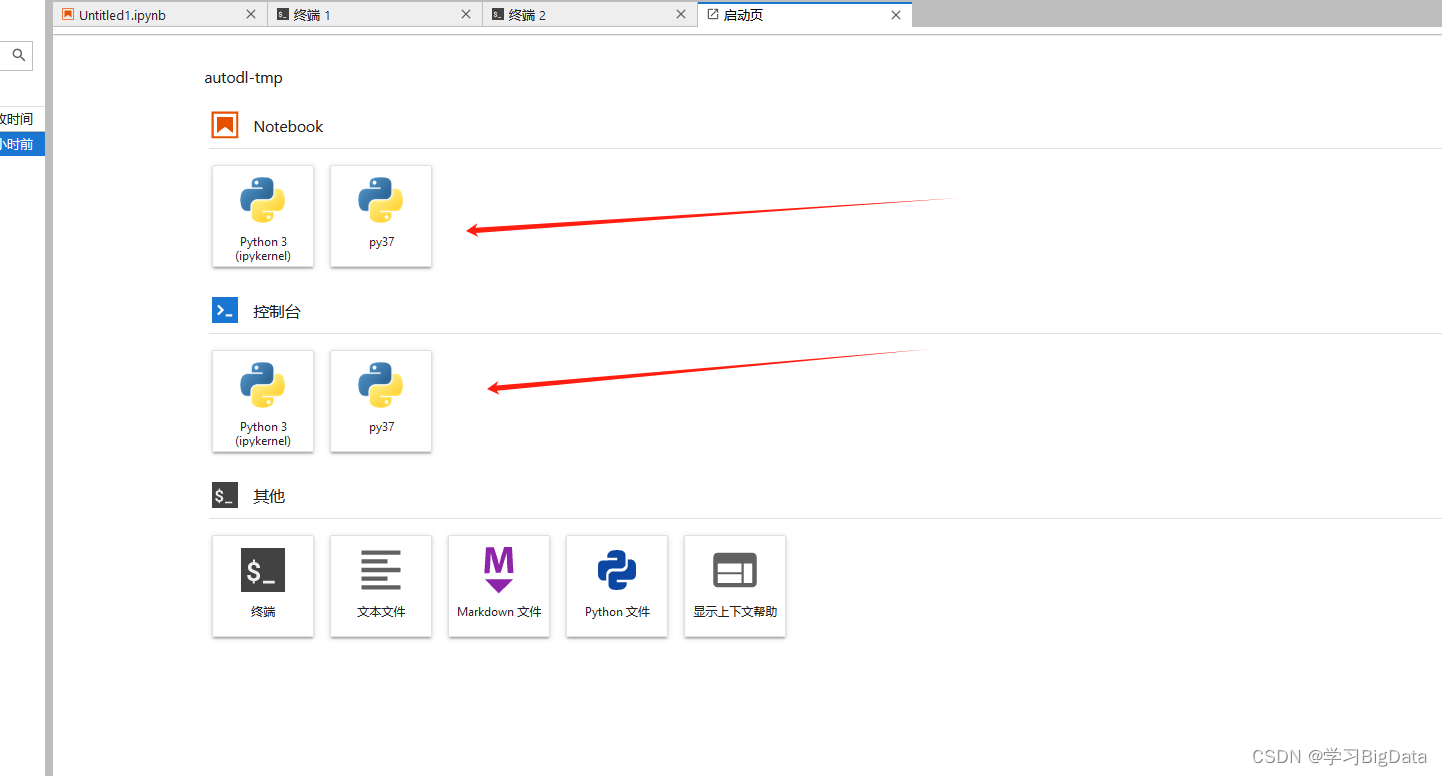 5、验证cuda是否可用
5、验证cuda是否可用 ***(到这里之前为了省钱都是无卡模式开机,为了验证环境是否配置成功需要先关机再开机,这次开机不要选择无卡模式了,需要根据你选择的配置进行按小时计费)***
进入notebook下的py37
import torchvision
import torch
print('你对应的torch的版本信息',torch.__version__)
print('返回true即为可用',torch.cuda.is_available())
# 1.12.0+cu113
# True
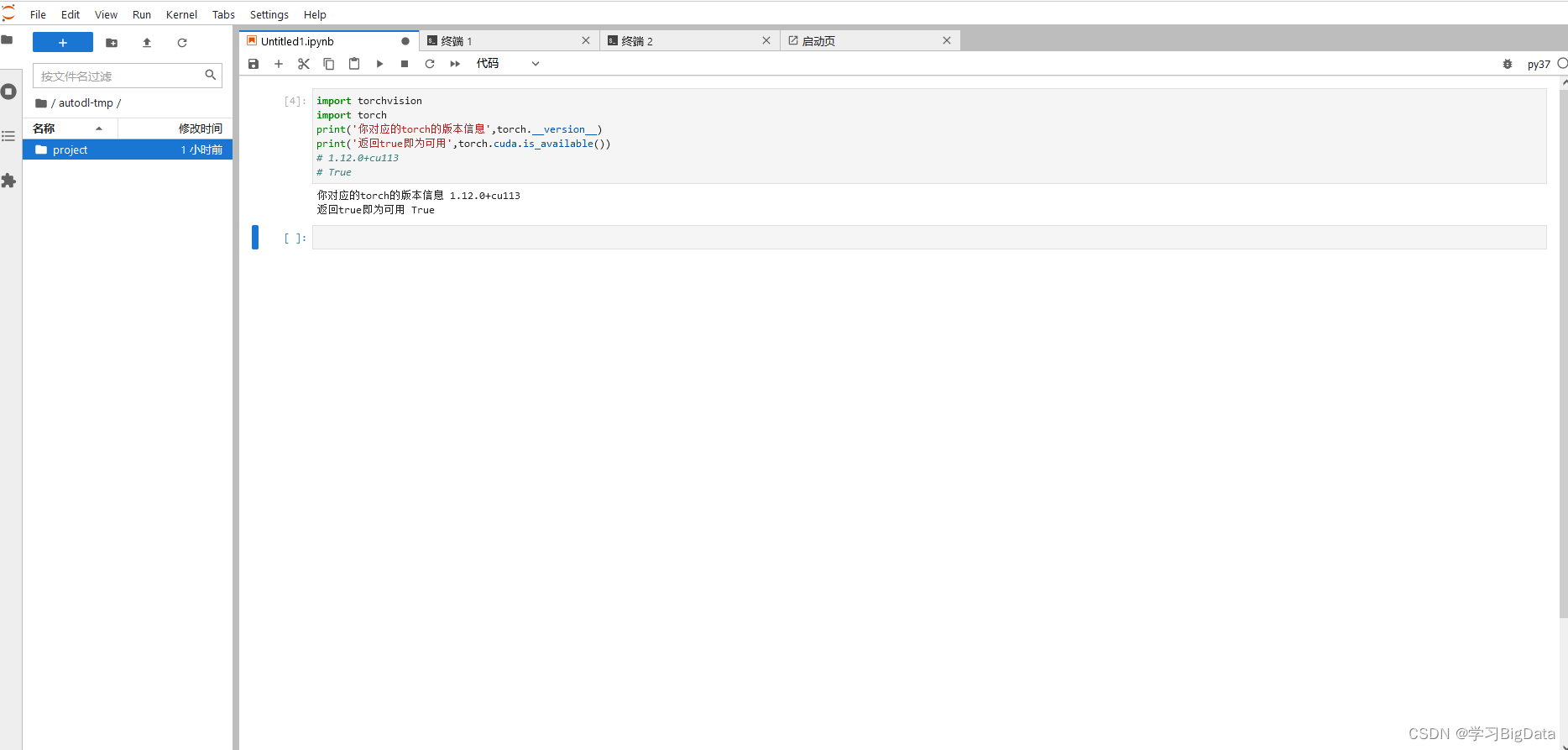
三、连接Pycharm
点击File,点击Settings,点击Python interpreter,点击小齿轮的Add
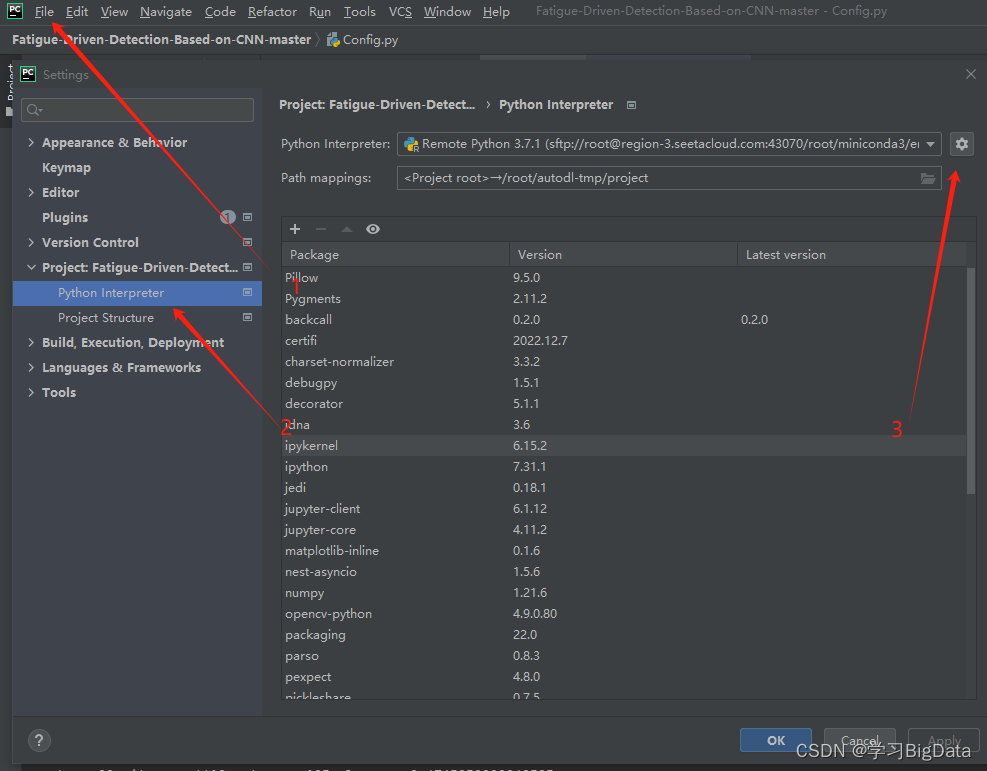
点击SSH interpreter,填写对应的Host和Username(即上文连接xftp的主机,用户名和端口号)
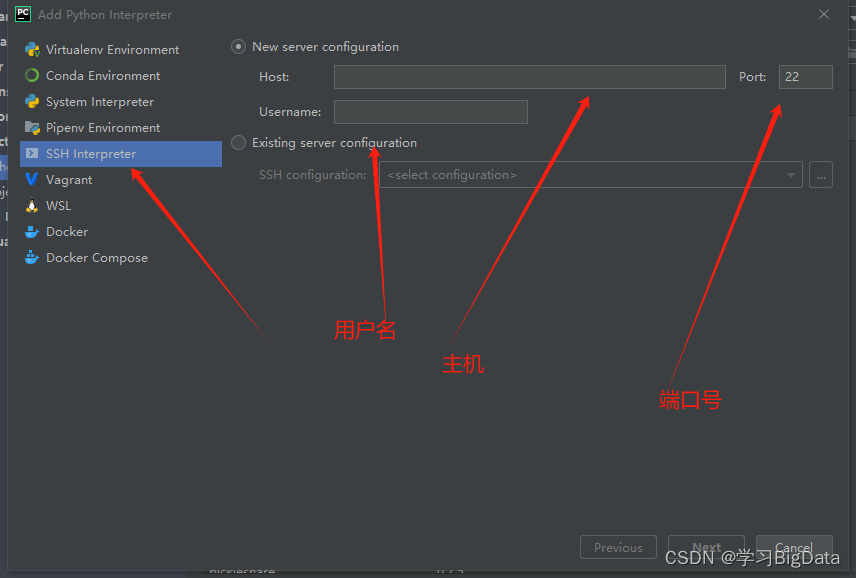
输入密码
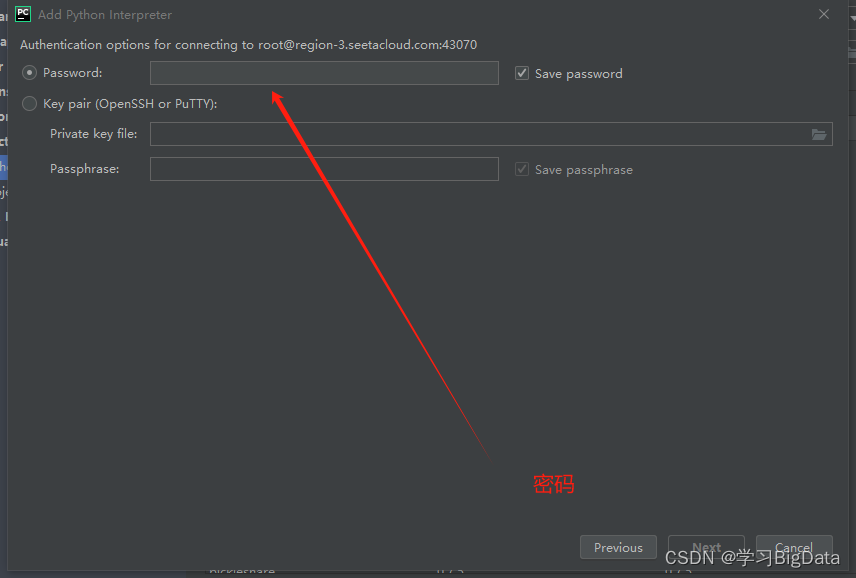 选择python和项目路径(一会会上传),如果你和我上文一样,新建了一个python3.7.1的conda环境则需要到
选择python和项目路径(一会会上传),如果你和我上文一样,新建了一个python3.7.1的conda环境则需要到/root/miniconda3/envs/py37寻找python
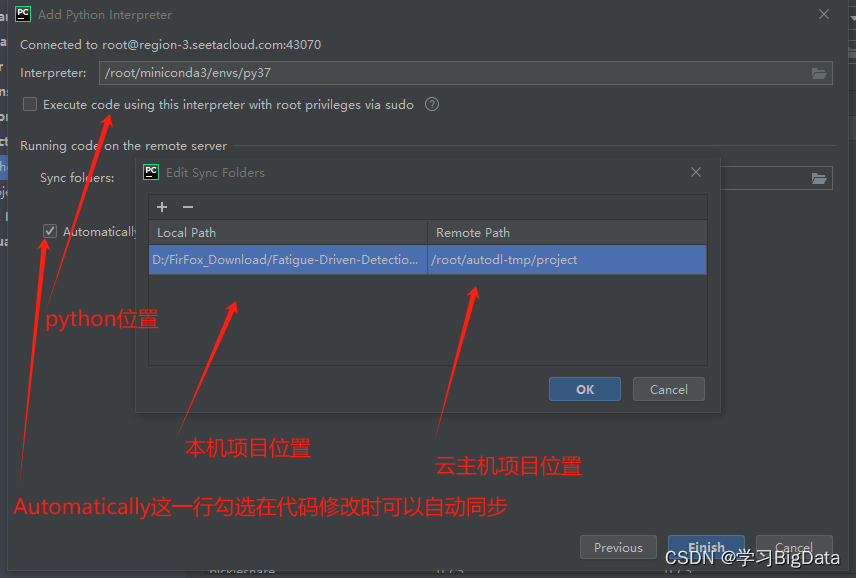
上传你的项目文件
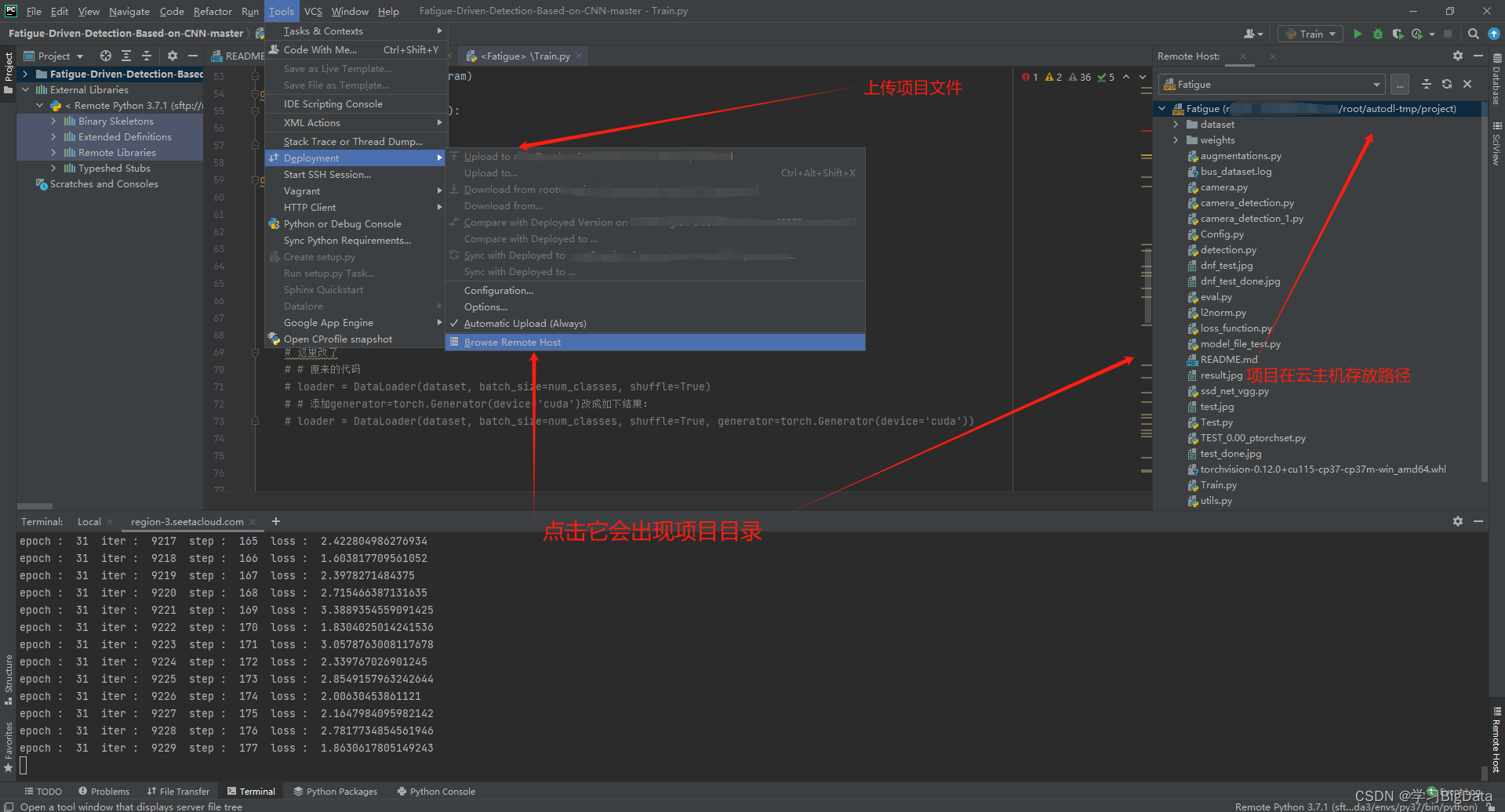
开始连接,在下面会出现对应终端
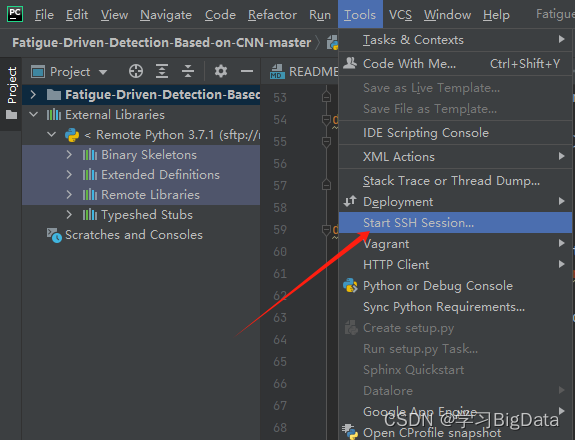
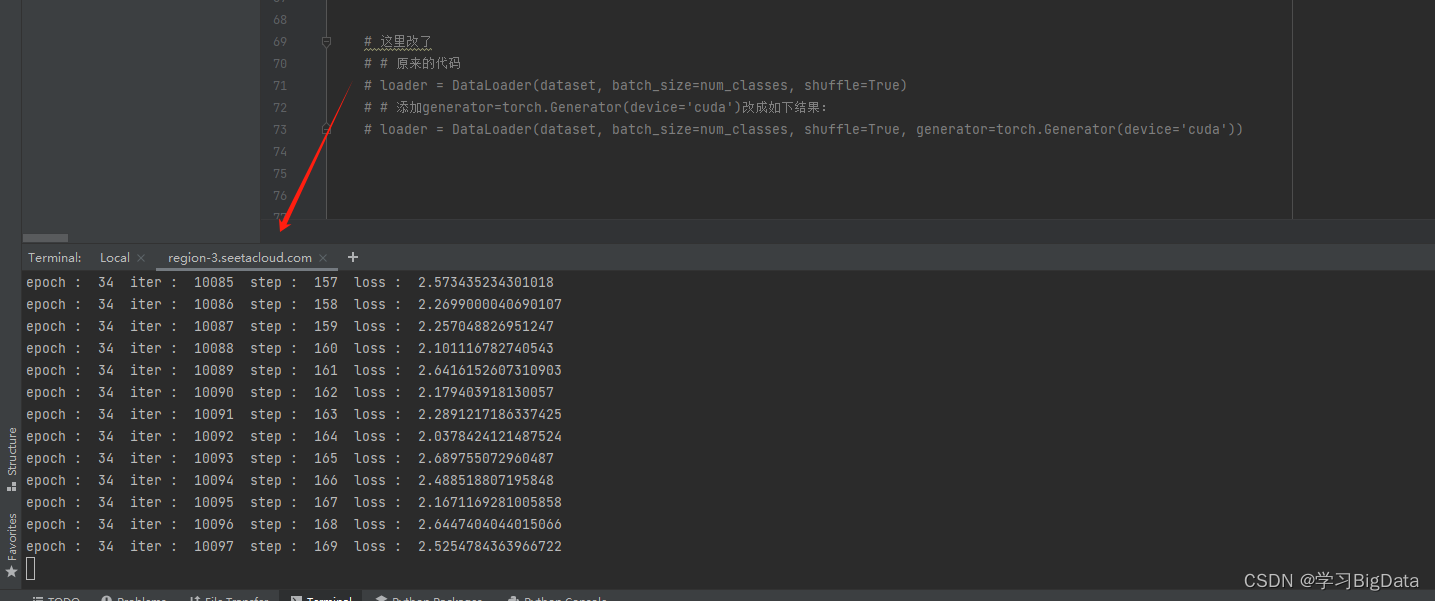
四、训练模型
切换到项目存放的文件夹,执行python train.py && shutdown 我的训练模型代码放在train.py文件下,如果你的训练代码不在这里请自行修改。shutdown的作用是在代码运行结束后,云主机会自动关机,以防止再产生不必要消费。
这篇关于Pycharm连接云算力远程服务器(AutoDL)训练深度学习模型全过程的文章就介绍到这儿,希望我们推荐的文章对编程师们有所帮助!








